怎么用u盤pe做系統(tǒng)|使用U盤pe給電腦做系統(tǒng)方法
更新日期:2024-03-23 16:14:55
來源:轉(zhuǎn)載
手機掃碼繼續(xù)觀看

U盤pe的用途非常廣,既可以做系統(tǒng),也可以修復(fù)系統(tǒng)引導(dǎo)、破解密碼等等,通常我們都是用U盤pe來做系統(tǒng)。U盤pe的制作比較簡單,使用大白菜等軟件,就可以一鍵制作U盤pe啟動盤,然后再讓電腦從U盤啟動,就可以做系統(tǒng)了。下面系統(tǒng)小編以做windows7 64位系統(tǒng)為例,跟大家介紹U盤pe做系統(tǒng)的方法。
操作須知:
1、如果是新電腦或電腦系統(tǒng)已經(jīng)損壞,制作u盤pe啟動盤需要借助另一臺可用的電腦
2、如果運行內(nèi)存2G及以下選擇做32位(x86)系統(tǒng),內(nèi)存4G及以上,選擇64位(x64)系統(tǒng)
相關(guān)閱讀:
大白菜安裝原版win7教程
U盤pe裝win10系統(tǒng)教程(uefi模式)
系統(tǒng)崩潰進pe備份C盤桌面數(shù)據(jù)方法
一、準(zhǔn)備工作
1、操作系統(tǒng)下載:雨林木風(fēng)ghost win7 64位旗艦優(yōu)化版V2018.04
2、4G及以上u盤:大白菜u盤啟動制作教程
二、U盤啟動設(shè)置:怎么設(shè)置開機從U盤啟動(包含BIOS設(shè)置)

三、U盤pe做系統(tǒng)步驟如下
1、根據(jù)上面的教程制作好U盤pe啟動盤,然后將下載的電腦系統(tǒng)iso文件直接復(fù)制到u盤的GHO目錄下;
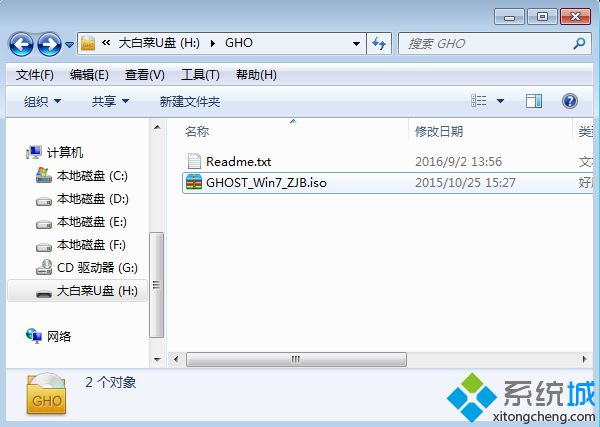 2、在需要做系統(tǒng)的電腦上插入u盤pe啟動盤,重啟后不停按F12或F11或Esc等快捷鍵打開啟動菜單,選擇U盤選項回車,比如General UDisk 5.00,不支持這些啟動鍵的電腦查看第二點設(shè)置U盤啟動方法;
2、在需要做系統(tǒng)的電腦上插入u盤pe啟動盤,重啟后不停按F12或F11或Esc等快捷鍵打開啟動菜單,選擇U盤選項回車,比如General UDisk 5.00,不支持這些啟動鍵的電腦查看第二點設(shè)置U盤啟動方法; 3、從u盤啟動進入到這個pe主菜單,通過方向鍵選擇【02】選項回車,也可以直接按數(shù)字鍵2,啟動pe系統(tǒng),無法進入則選擇【03】舊版PE系統(tǒng);
3、從u盤啟動進入到這個pe主菜單,通過方向鍵選擇【02】選項回車,也可以直接按數(shù)字鍵2,啟動pe系統(tǒng),無法進入則選擇【03】舊版PE系統(tǒng);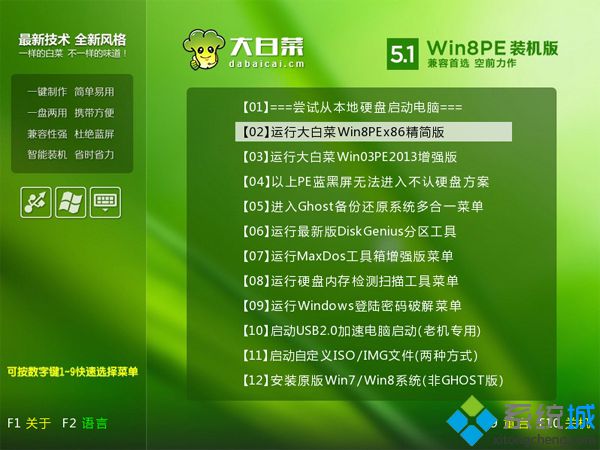 4、進入pe系統(tǒng),不需要全盤重新分區(qū)的直接執(zhí)行第6步,如果需要重新分區(qū),需備份所有數(shù)據(jù),然后雙擊打開【DG分區(qū)工具】,右鍵點擊硬盤,選擇【快速分區(qū)】;
4、進入pe系統(tǒng),不需要全盤重新分區(qū)的直接執(zhí)行第6步,如果需要重新分區(qū),需備份所有數(shù)據(jù),然后雙擊打開【DG分區(qū)工具】,右鍵點擊硬盤,選擇【快速分區(qū)】;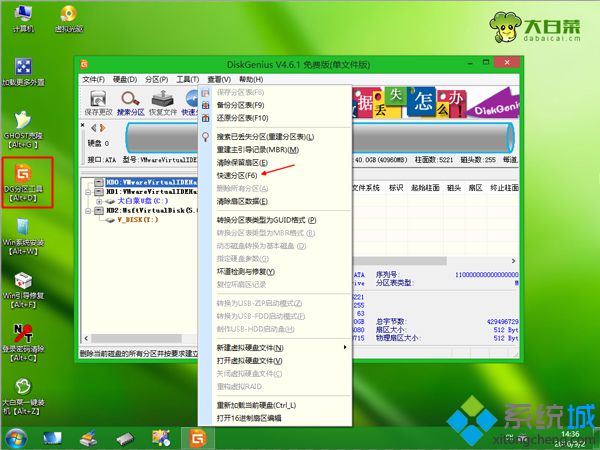 5、設(shè)置分區(qū)數(shù)目和分區(qū)的大小,C盤建議50G以上,如果是固態(tài)盤,勾選“對齊分區(qū)”,默認2048扇區(qū)即可,表示4k對齊,不是固態(tài)盤,可以不勾選,點擊確定,執(zhí)行硬盤分區(qū)過程;
5、設(shè)置分區(qū)數(shù)目和分區(qū)的大小,C盤建議50G以上,如果是固態(tài)盤,勾選“對齊分區(qū)”,默認2048扇區(qū)即可,表示4k對齊,不是固態(tài)盤,可以不勾選,點擊確定,執(zhí)行硬盤分區(qū)過程;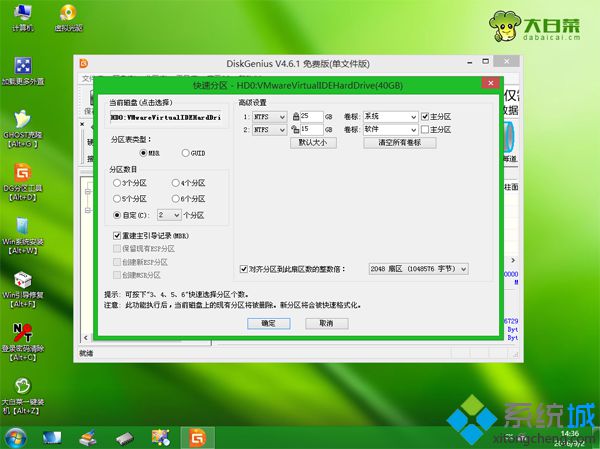 6、硬盤分區(qū)之后,打開【大白菜一鍵裝機】,映像路徑選擇系統(tǒng)iso鏡像,此時安裝工具會自動提取gho文件,點擊下拉框,選擇gho文件;
6、硬盤分區(qū)之后,打開【大白菜一鍵裝機】,映像路徑選擇系統(tǒng)iso鏡像,此時安裝工具會自動提取gho文件,點擊下拉框,選擇gho文件; 7、然后點擊“還原分區(qū)”,選擇安裝位置,一般是C盤,pe中盤符可能被占用,如果不是顯示C盤,需要根據(jù)“卷標(biāo)”、磁盤大小選擇系統(tǒng)盤位置,不能亂選,點擊確定;
7、然后點擊“還原分區(qū)”,選擇安裝位置,一般是C盤,pe中盤符可能被占用,如果不是顯示C盤,需要根據(jù)“卷標(biāo)”、磁盤大小選擇系統(tǒng)盤位置,不能亂選,點擊確定;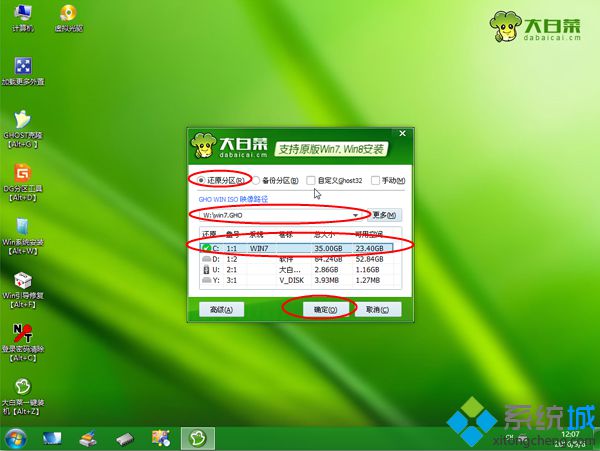 8、此時彈出提示框,勾選“完成后重啟”和“引導(dǎo)修復(fù)”,點擊是開始執(zhí)行做系統(tǒng)過程;
8、此時彈出提示框,勾選“完成后重啟”和“引導(dǎo)修復(fù)”,點擊是開始執(zhí)行做系統(tǒng)過程;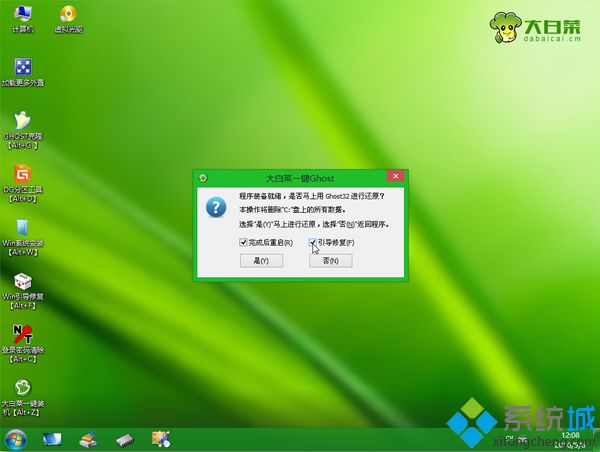 9、轉(zhuǎn)到這個界面,執(zhí)行系統(tǒng)安裝部署到C盤的操作,這個過程需要5分鐘左右;
9、轉(zhuǎn)到這個界面,執(zhí)行系統(tǒng)安裝部署到C盤的操作,這個過程需要5分鐘左右; 10、進度條達到100%后電腦會自動重啟,此時拔出u盤,重新啟動進入這個界面,繼續(xù)進行系統(tǒng)安裝、系統(tǒng)配置和系統(tǒng)激活過程;
10、進度條達到100%后電腦會自動重啟,此時拔出u盤,重新啟動進入這個界面,繼續(xù)進行系統(tǒng)安裝、系統(tǒng)配置和系統(tǒng)激活過程;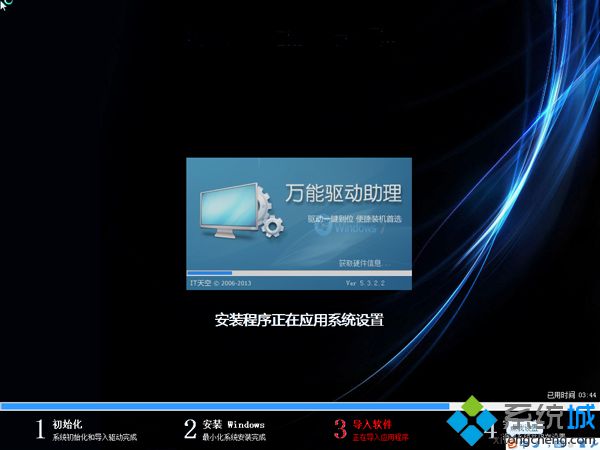 11、做系統(tǒng)過程5-10分鐘左右,最后啟動進入全新系統(tǒng)桌面,系統(tǒng)就做好了。
11、做系統(tǒng)過程5-10分鐘左右,最后啟動進入全新系統(tǒng)桌面,系統(tǒng)就做好了。
通過上面步驟操作完成之后,我們就完成了U盤pe做系統(tǒng)的過程,U盤pe做系統(tǒng)步驟并不難,最關(guān)鍵的一步就是讓電腦從U盤pe啟動,后面的步驟都非常簡單。
該文章是否有幫助到您?
常見問題
- monterey12.1正式版無法檢測更新詳情0次
- zui13更新計劃詳細介紹0次
- 優(yōu)麒麟u盤安裝詳細教程0次
- 優(yōu)麒麟和銀河麒麟?yún)^(qū)別詳細介紹0次
- monterey屏幕鏡像使用教程0次
- monterey關(guān)閉sip教程0次
- 優(yōu)麒麟操作系統(tǒng)詳細評測0次
- monterey支持多設(shè)備互動嗎詳情0次
- 優(yōu)麒麟中文設(shè)置教程0次
- monterey和bigsur區(qū)別詳細介紹0次
系統(tǒng)下載排行
周
月
其他人正在下載
更多
安卓下載
更多
手機上觀看
![]() 掃碼手機上觀看
掃碼手機上觀看
下一個:
U盤重裝視頻












